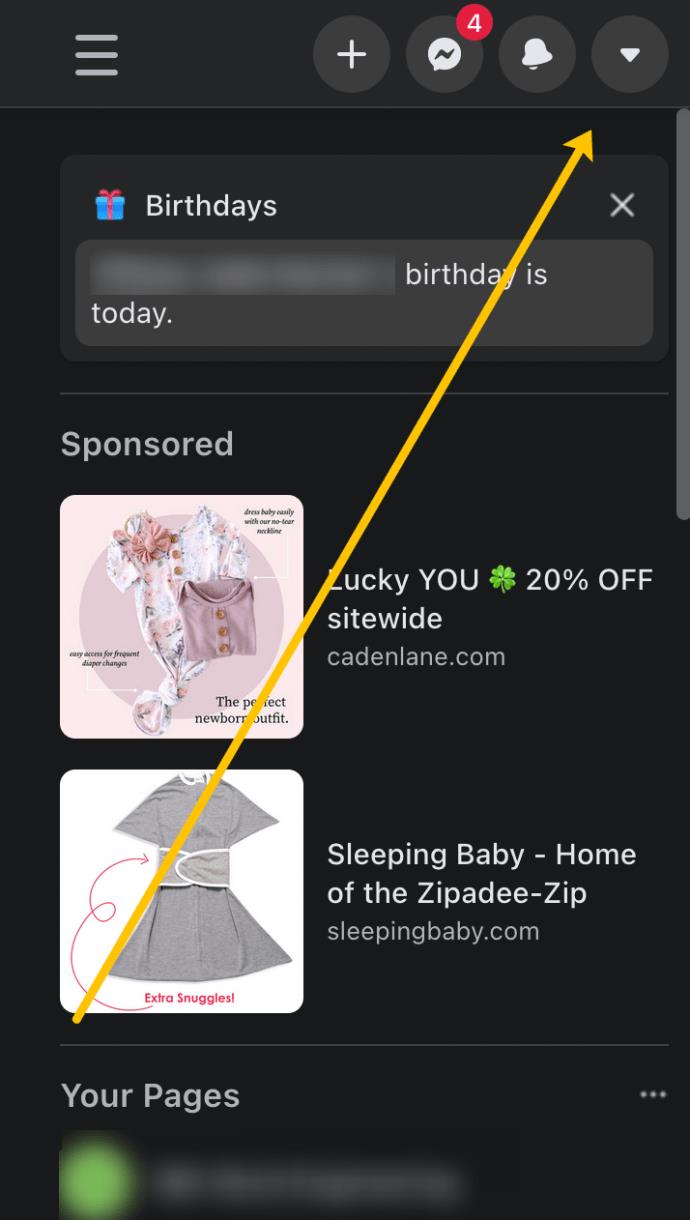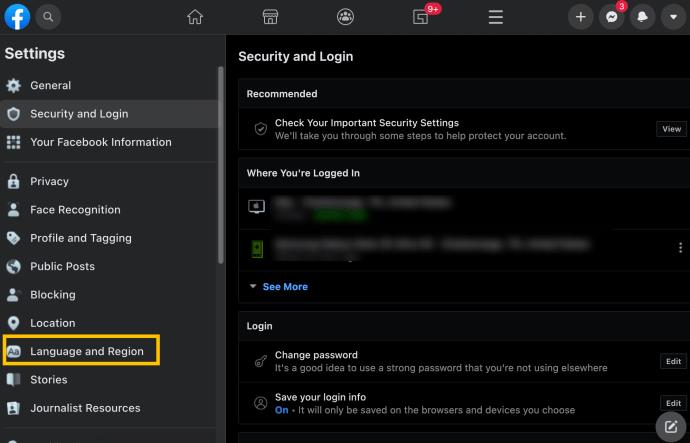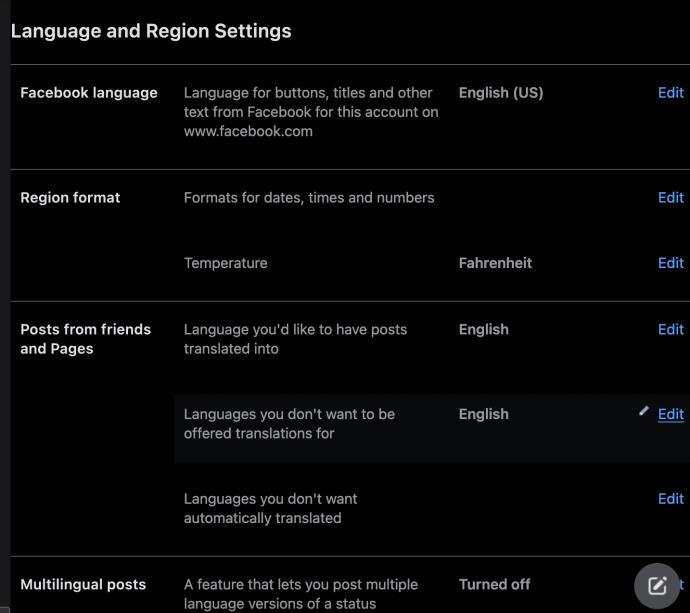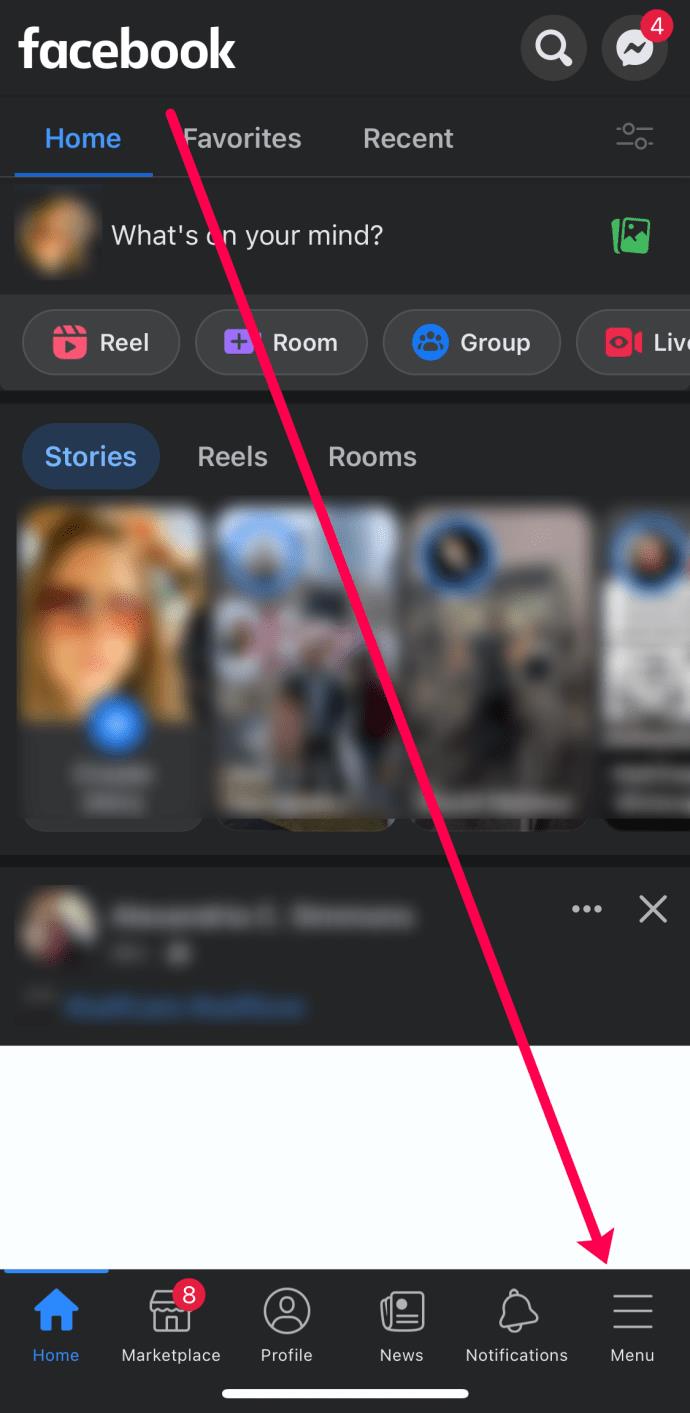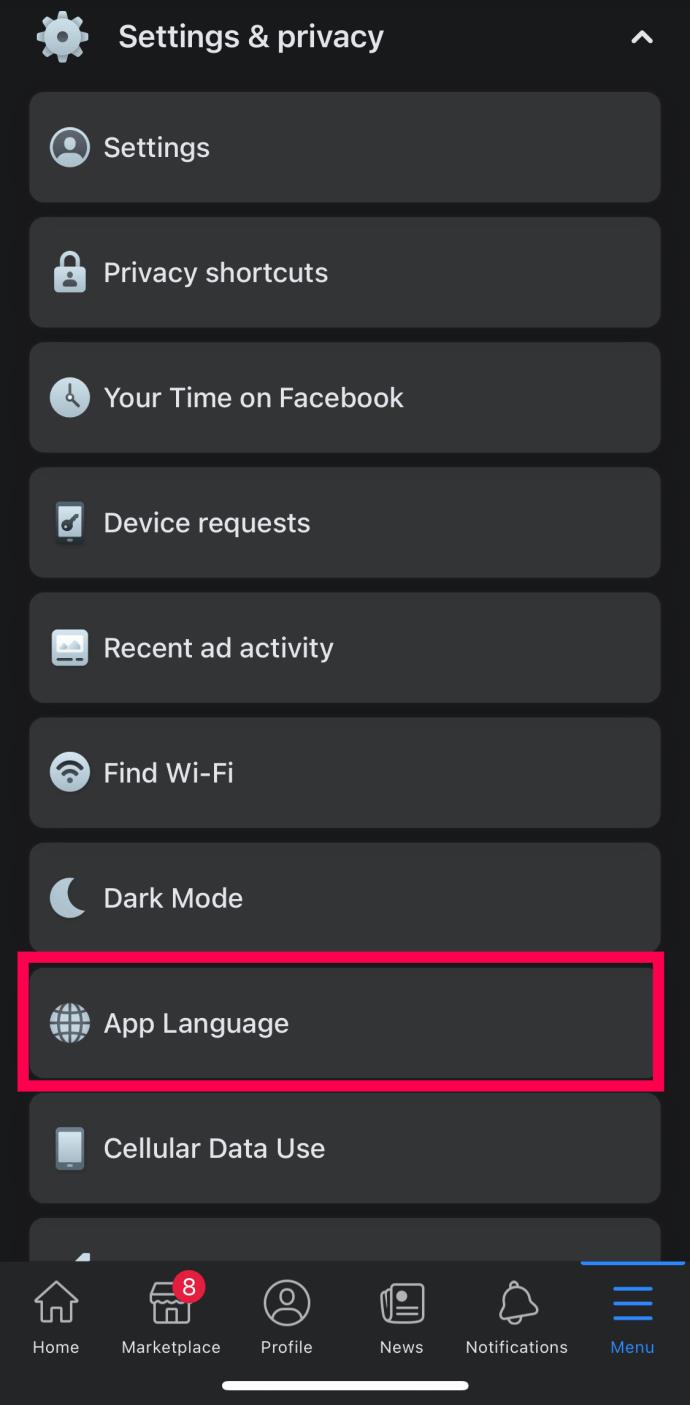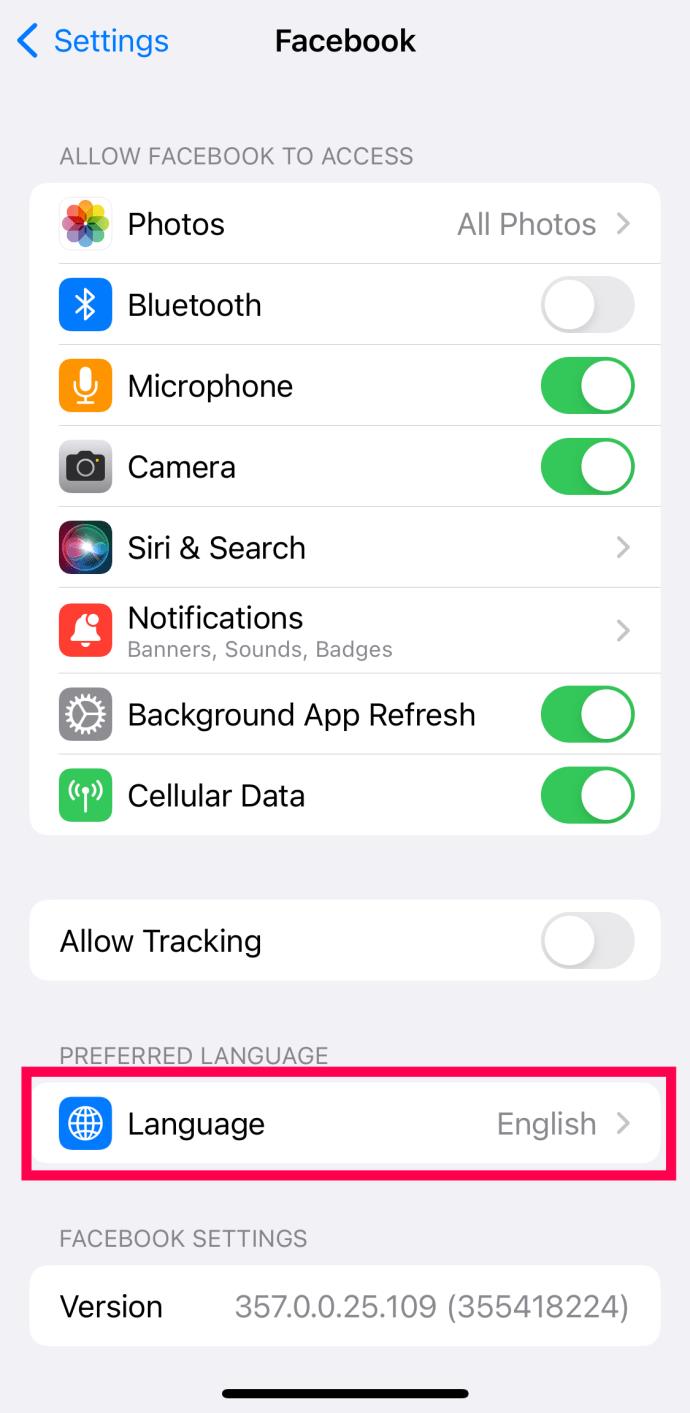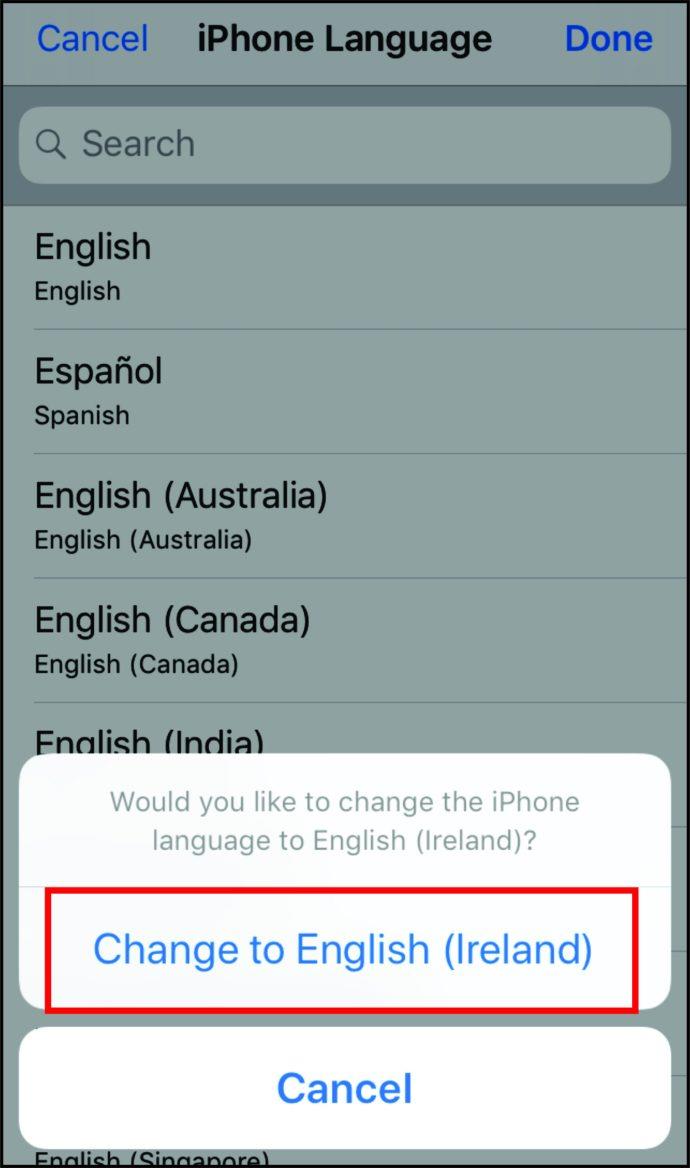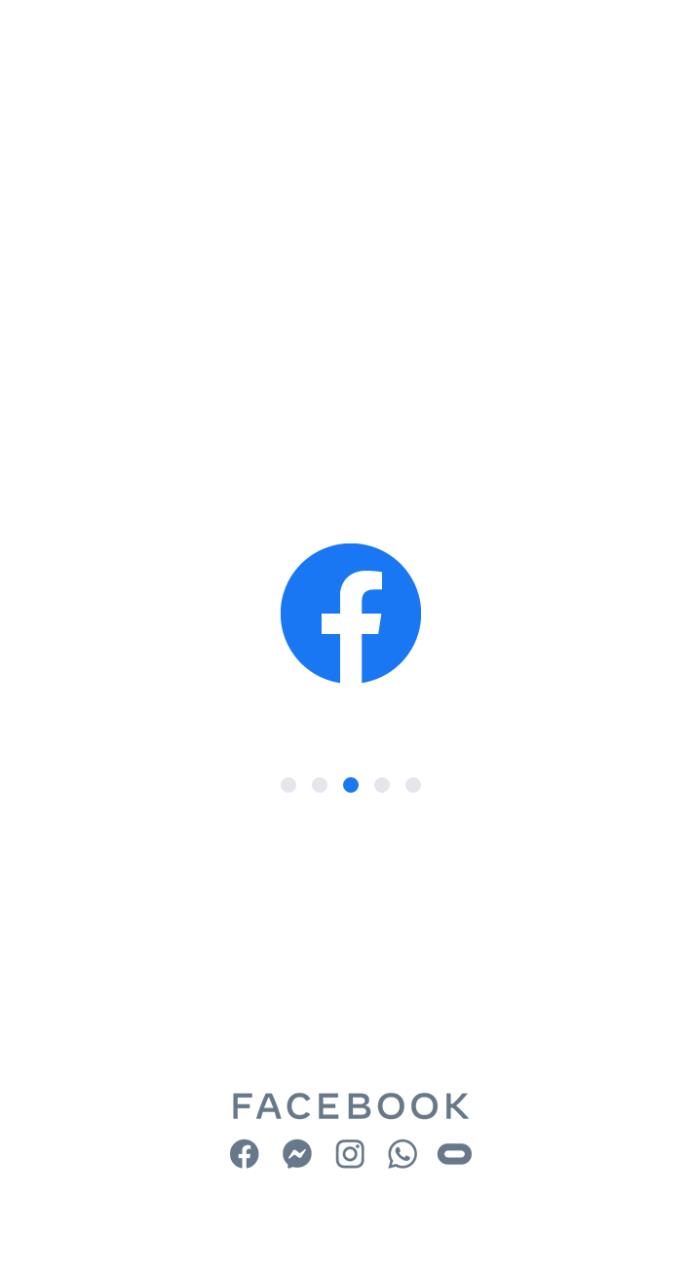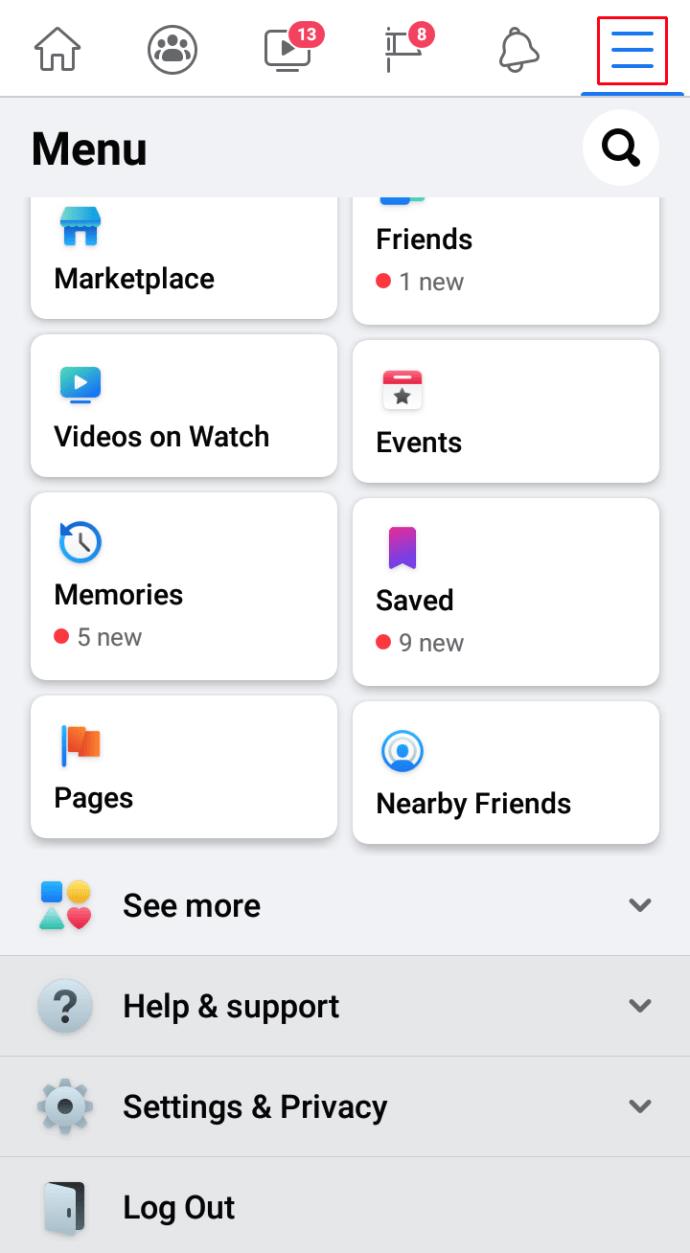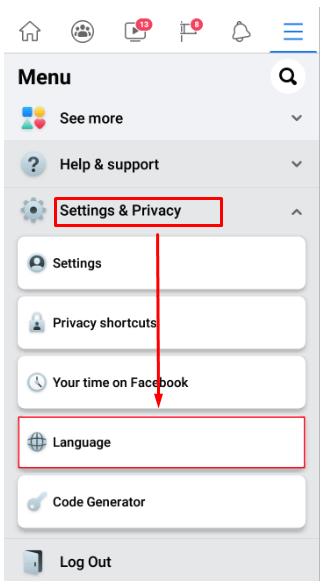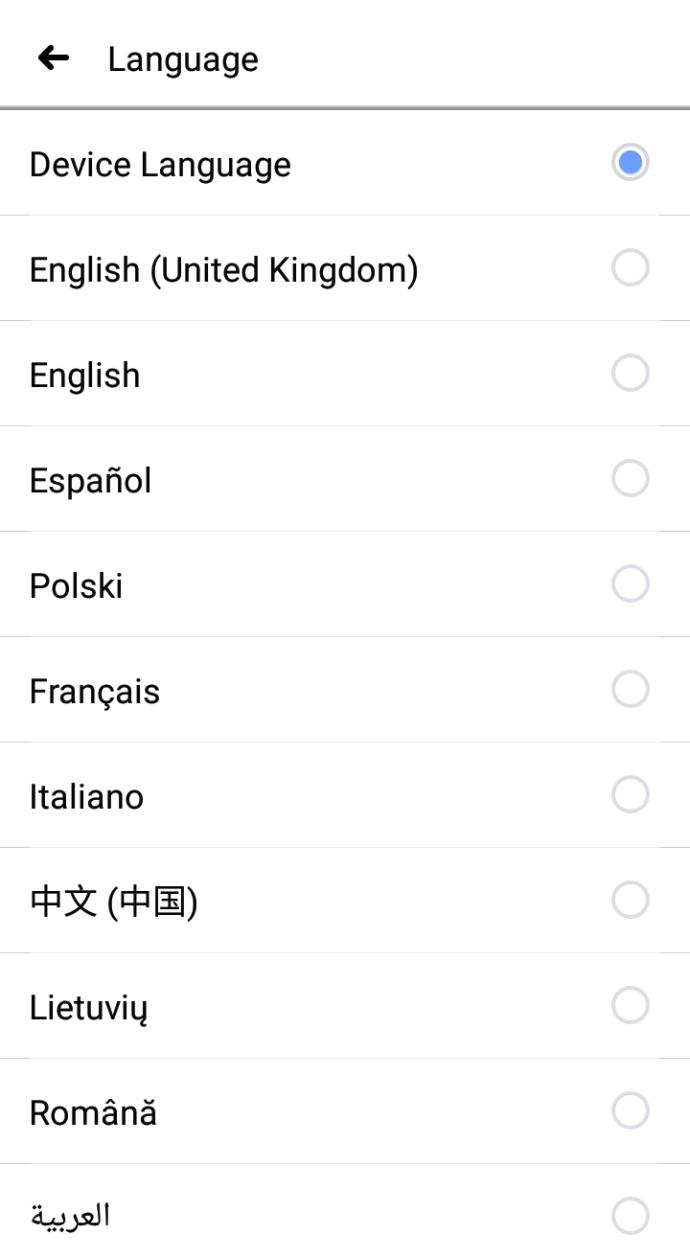https://www.youtube.com/watch?v=EucJXHxoWScu0026t=27s
ลิงค์อุปกรณ์
จะทำอย่างไรถ้าคุณต้องการเปลี่ยนภาษาบนโปรไฟล์ Facebook ของคุณ และคุณไม่แน่ใจว่าต้องทำอย่างไร คุณสงสัยหรือไม่ว่ากระบวนการนี้ง่ายและตรงไปตรงมาหรือไม่? ในคำแนะนำนี้ เราจะให้คำตอบทั้งหมดสำหรับคำถามของคุณ
ที่นี่ คุณจะพบคำแนะนำโดยละเอียดเกี่ยวกับวิธีเปลี่ยนภาษาและภูมิภาคของคุณ ตลอดจนวิธีจัดการการตั้งค่าการแปลของคุณ
วิธีเปลี่ยนภาษาเริ่มต้นบน Facebook บน Windows, Mac หรือ Chromebook
เมื่อคุณสร้างบัญชี Facebook โปรไฟล์ของคุณจะมีภาษาเริ่มต้นเหมือนกับที่อุปกรณ์ของคุณมี อย่างไรก็ตาม หากคุณต้องการเปลี่ยนการตั้งค่าภาษาและภูมิภาค คุณสามารถทำได้ด้วยตนเองเท่านั้น โปรดทราบว่าการเปลี่ยนการตั้งค่าภูมิภาคสามารถทำได้ในคอมพิวเตอร์ของคุณเท่านั้น เนื่องจากคุณจะไม่เห็นตัวเลือกนั้นในโทรศัพท์ของคุณ หากคุณต้องการใช้ Facebook ในภาษาอื่น ให้ทำดังนี้:
- เปิด Facebook บนเว็บเบราว์เซอร์แล้วคลิกลูกศรลงถัดไปที่มุมขวาบน
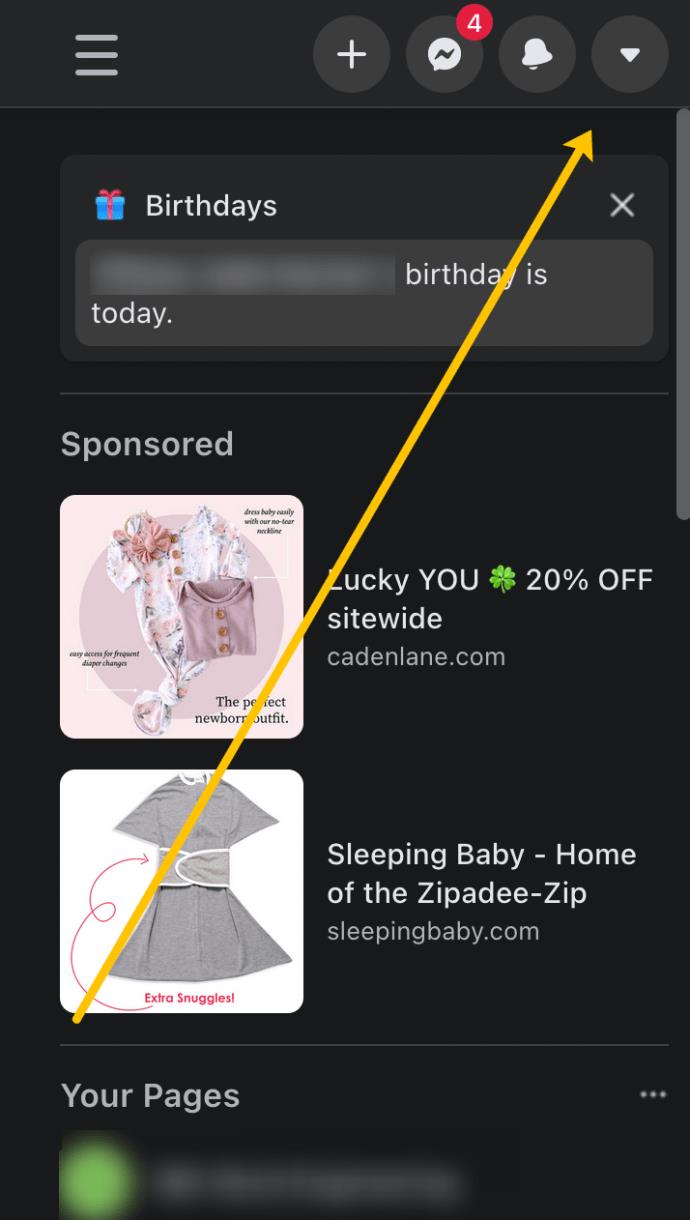
- คลิกที่การตั้งค่าและความเป็นส่วนตัว จากนั้นแตะที่การตั้งค่าอีกครั้ง

- คลิกที่ภาษาและภูมิภาค
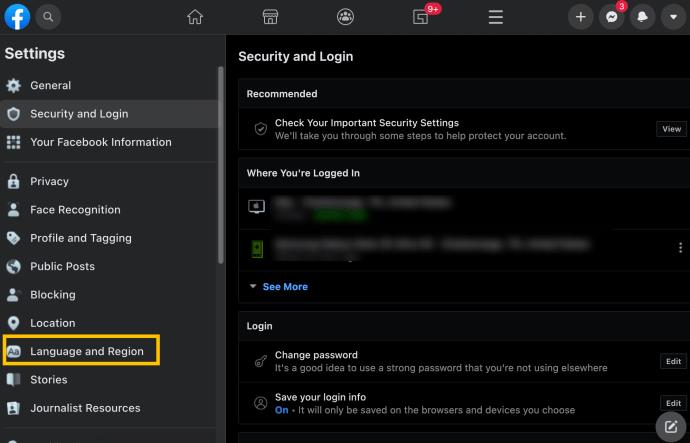
- คลิกแก้ไขถัดจากการตั้งค่าภาษาที่คุณต้องการอัปเดต
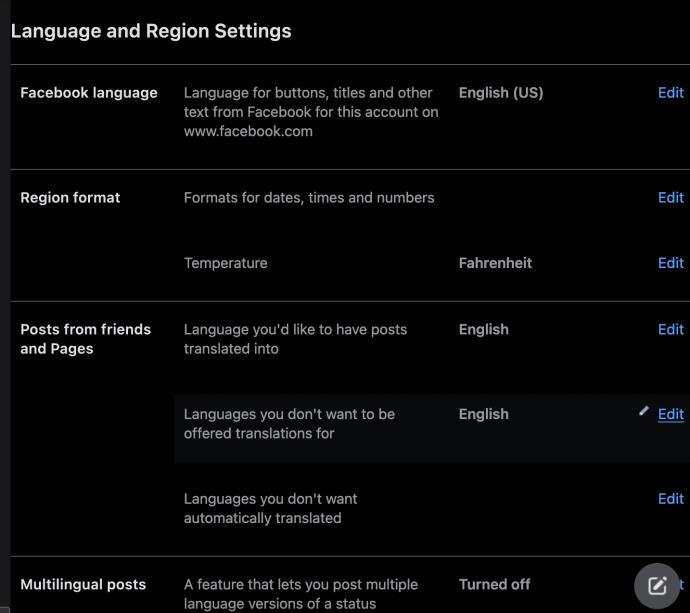
Facebook ให้คุณเปลี่ยนได้มากกว่าแค่ภาษาของคุณ หากคุณต้องการให้โพสต์ของคุณแปลเป็นภาษาอื่นและอัปเดตการตั้งค่าการแปลอัตโนมัติ คุณสามารถทำได้ขณะที่คุณอยู่ในการตั้งค่าโปรไฟล์ของคุณ
วิธีเปลี่ยนภาษา Facebook บน iPhone
หากคุณมี iPhone รุ่น iOS 12 หรือเก่ากว่า (iPhone ทุกรุ่นที่เก่ากว่า iPhone 6S) คุณสามารถเปลี่ยนภาษา Facebook ได้ด้วยขั้นตอนง่ายๆ ไม่กี่ขั้นตอน:
- เปิดแอพ Facebook บน iPhone ของคุณแล้วแตะที่เส้นแนวตั้งสามเส้นที่มุมล่างขวา
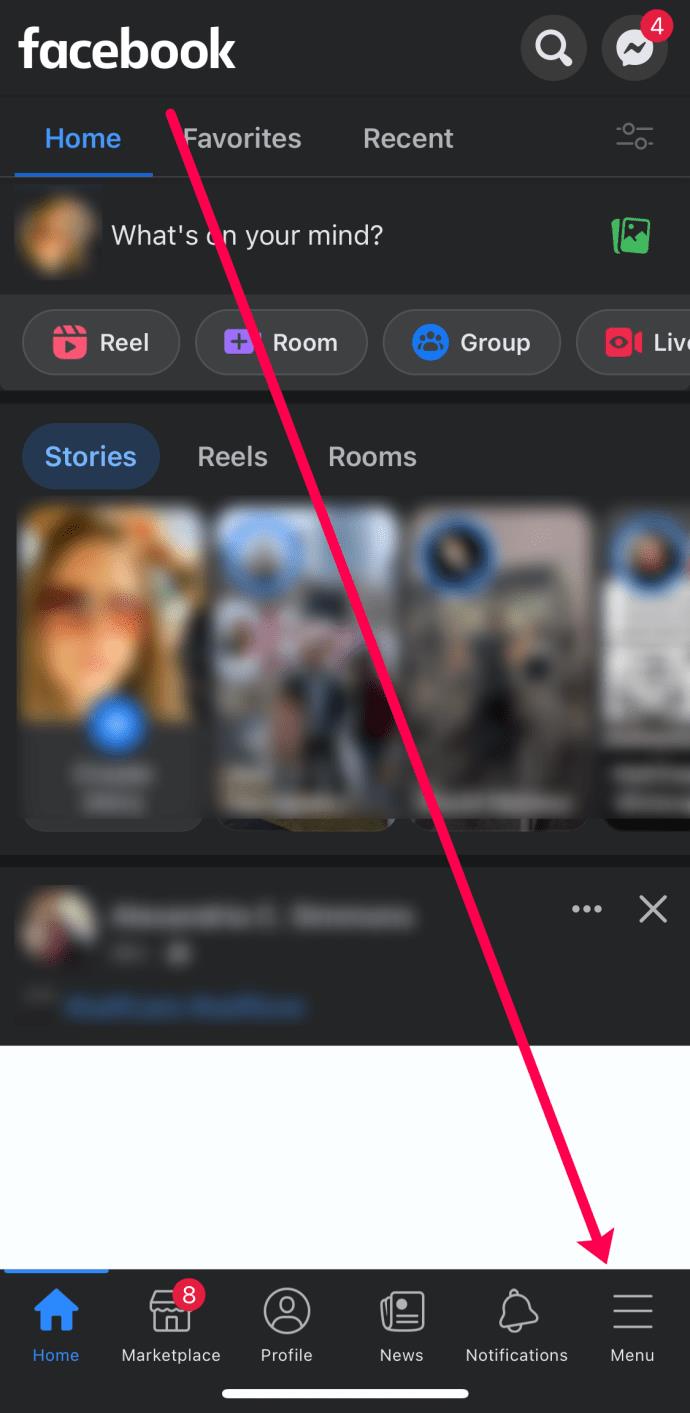
- คลิกที่การตั้งค่าและความเป็นส่วนตัว จากนั้นแตะที่ภาษาของแอพ
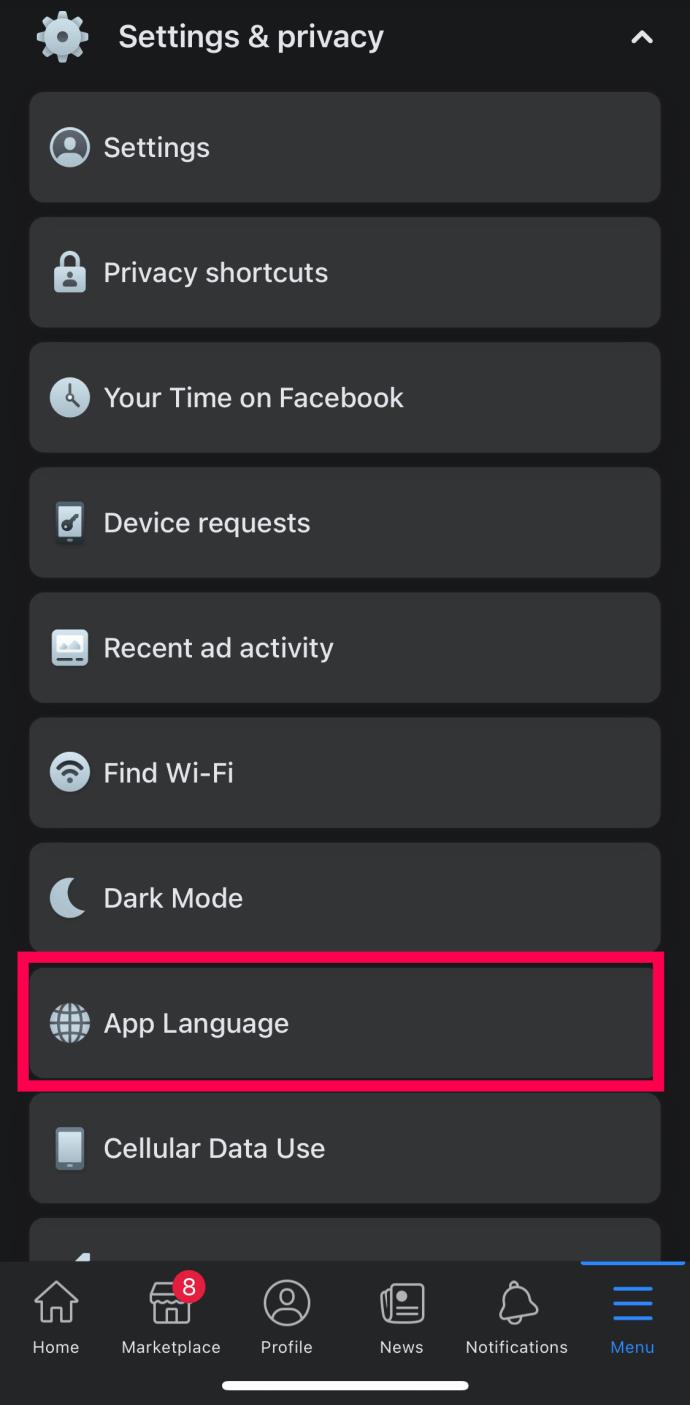
- การตั้งค่าของ iPhone จะเปิดขึ้น แตะที่ภาษา
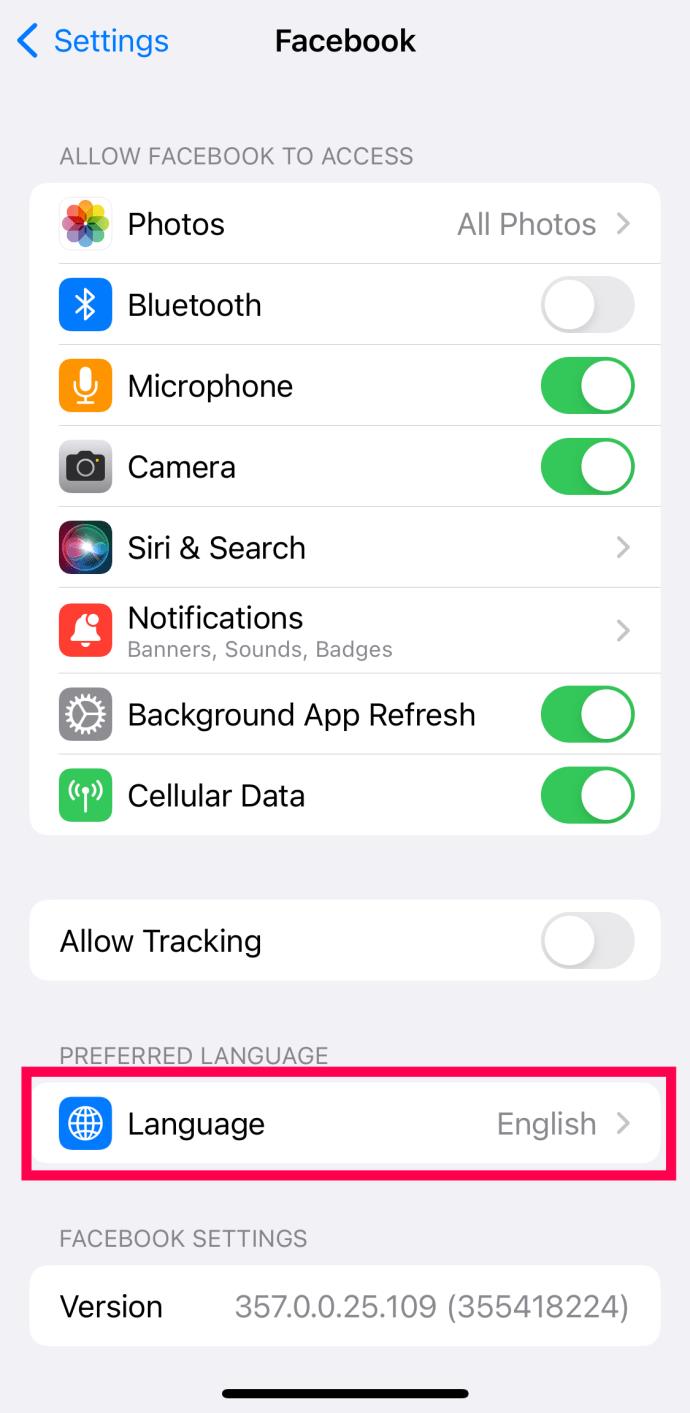
- สุดท้าย คลิกที่เปลี่ยนเป็น (ภาษา)เพื่อยืนยันการเลือกภาษาใหม่ของคุณ
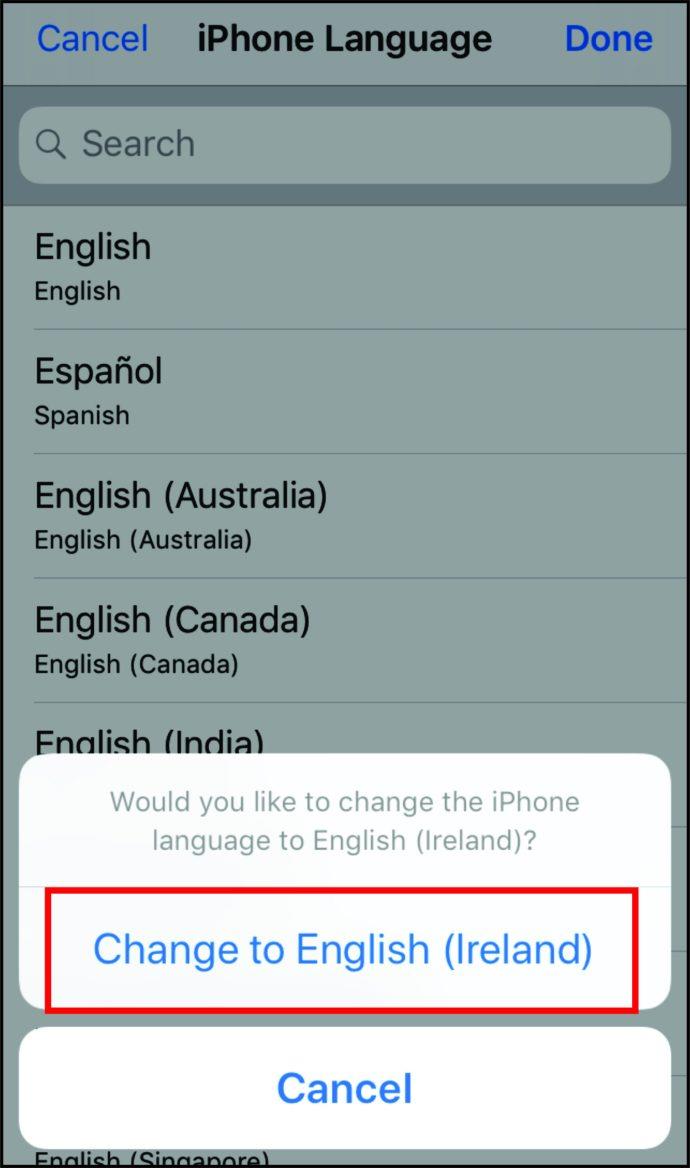
ผู้ที่ตั้งค่าภาษาสำหรับแอพ Facebook จะถูกเปลี่ยนเส้นทางไปยังการตั้งค่าโทรศัพท์เพื่อเปลี่ยนภาษาที่ต้องการ
หากคุณยังไม่ได้เลือกภาษา ให้คลิกที่ “เปิดการตั้งค่าโทรศัพท์” และทำตามขั้นตอนโดยละเอียดทีละขั้นตอน
วิธีเปลี่ยนภาษา Facebook บนโทรศัพท์ Android
หากคุณใช้ Facebook เพื่อสื่อสารกับเพื่อนหรือครอบครัวในภาษาใดภาษาหนึ่ง และต้องการเปลี่ยนแปลง ต่อไปนี้เป็นวิธีดำเนินการบนโทรศัพท์ Android ของคุณ:
- เปิด แอพ Facebook
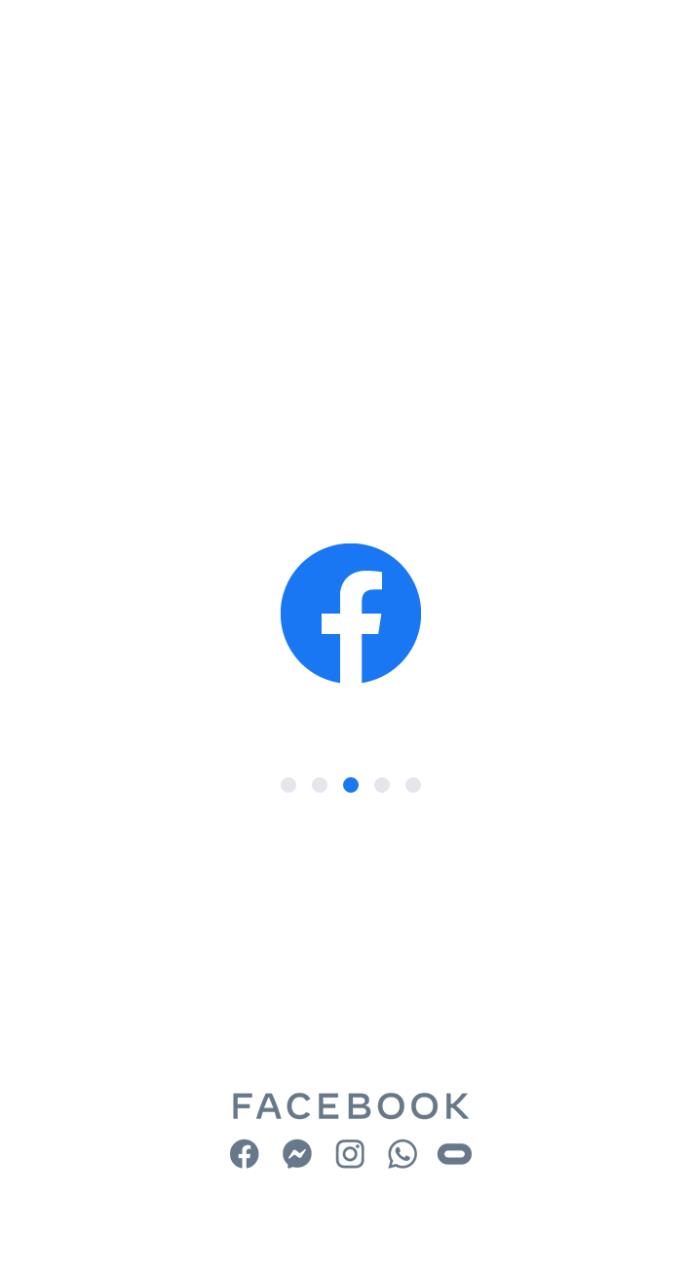
- แตะที่ "การตั้งค่า" ของคุณ
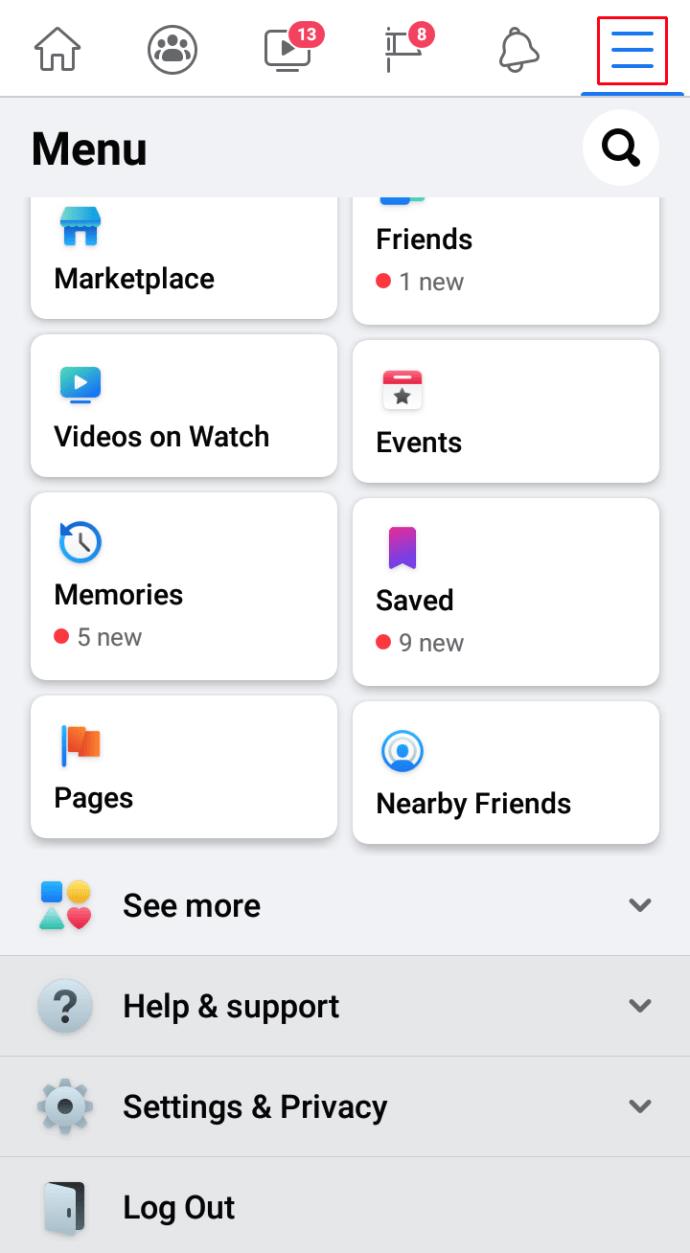
- ค้นหาตัวเลือก "การตั้งค่าและความเป็นส่วนตัว" แล้วแตะที่ "ภาษา"
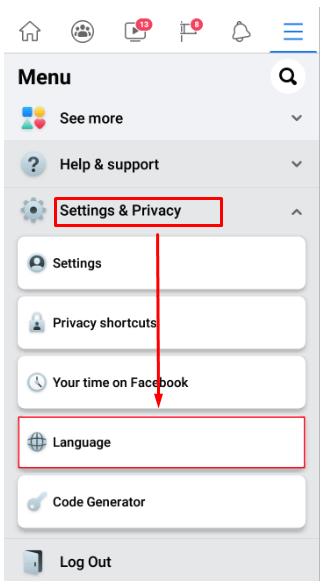
- เลือกภาษาใหม่ของคุณ
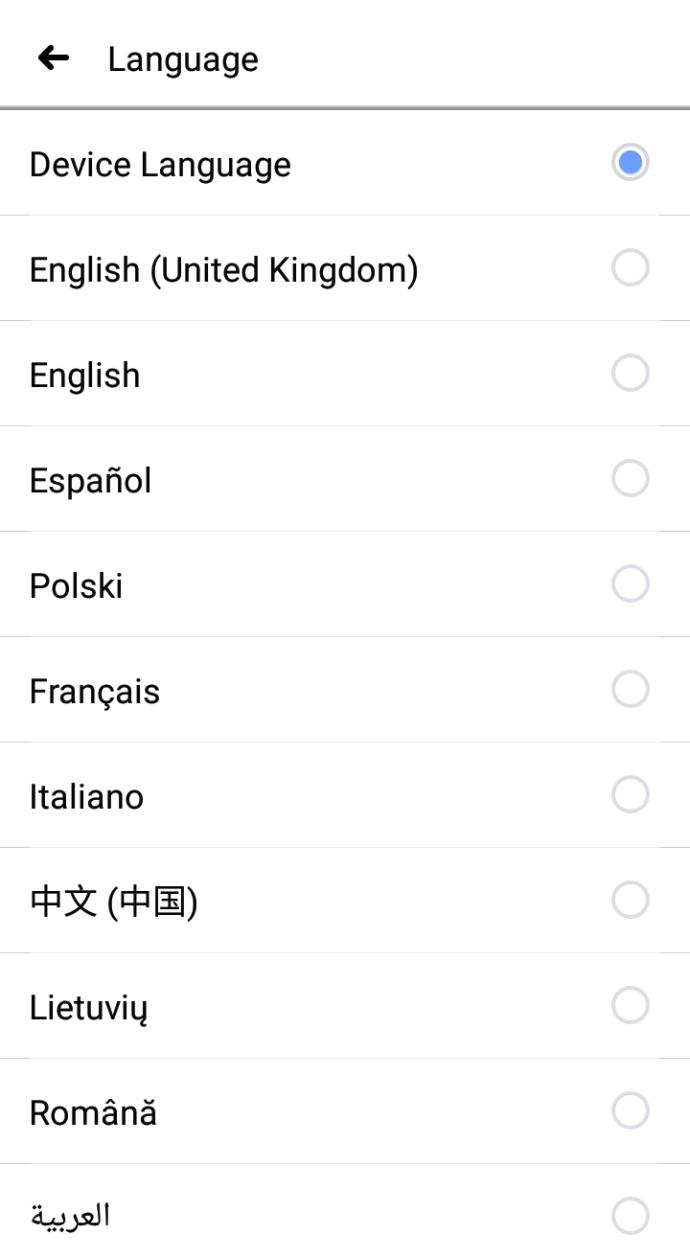
โปรดทราบว่าเมื่อคุณเปลี่ยนภาษาในอุปกรณ์เครื่องหนึ่ง คุณจะไม่ได้เปลี่ยนในอุปกรณ์ทั้งหมด หากคุณต้องการเปิดใช้งานบนคอมพิวเตอร์หรือแท็บเล็ตของคุณ คุณจะต้องเข้าสู่ระบบและทำการเปลี่ยนแปลงที่นั่นเช่นกัน
คำถามที่พบบ่อยเพิ่มเติม
ต่อไปนี้คือคำตอบเพิ่มเติมสำหรับคำถามเกี่ยวกับการตั้งค่าภาษาบน Facebook
วิธีเปลี่ยนการตั้งค่าการแปลบน Facebook
บน Facebook คุณสามารถเปลี่ยนภาษาของโพสต์และความคิดเห็นที่คุณต้องการแปลได้ เป็นกระบวนการที่ไม่ซับซ้อน และเพียงแค่คลิกไม่กี่ครั้งบนคอมพิวเตอร์ของคุณ:
• แตะที่ไอคอนลูกศรชี้ลงที่ด้านบนขวาบน Facebook
• เปิดการตั้งค่าและความเป็นส่วนตัว แล้วแตะการตั้งค่า
• เปิดภาษาและภูมิภาค แล้วคลิกภาษาที่คุณต้องการให้โพสต์แปล
• เมื่อคุณเลือกภาษาแล้ว ให้แตะบันทึกการเปลี่ยนแปลง
คุณเปลี่ยนภาษาบน Facebook กลับเป็นภาษาอังกฤษได้อย่างไร
ผู้ใช้ Facebook ส่วนใหญ่ใช้แพลตฟอร์มเป็นภาษาอังกฤษ และเมื่อพวกเขาเปลี่ยนภาษา มันอาจจะยากที่จะทำความคุ้นเคย หากคุณเป็นหนึ่งในนั้น คุณจะต้องใช้กระบวนการเดียวกันในการเปลี่ยนภาษาจากภาษาที่คุณเลือกกลับเป็นภาษาอังกฤษ โปรดทราบว่าเมื่อคุณเปลี่ยนบนโทรศัพท์หรือแท็บเล็ตแล้ว คุณจะยังต้องทำขั้นตอนนี้ซ้ำในคอมพิวเตอร์และอุปกรณ์อื่นๆ ด้วย
เข้าใจเพื่อน Facebook ของคุณดีขึ้น
หากต้องการใช้ Facebook ให้เต็มประสิทธิภาพ ผู้ใช้บางคนจำเป็นต้องเปลี่ยนภาษา คนอื่นๆ ชอบให้เป็นภาษาอังกฤษ ในขณะที่การแปลอัตโนมัติจะแสดงให้พวกเขาเห็นว่าคนอื่นกำลังพูดถึงอะไร ทั้งสองวิธีนี้เป็นแพลตฟอร์มขนาดใหญ่ที่ให้อิสระแก่คุณในการเพิ่มประสิทธิภาพการตั้งค่าภาษาของคุณให้เหมาะกับความต้องการเฉพาะของคุณ
ตอนนี้คุณรู้วิธีเปลี่ยนภาษาและการแปลอัตโนมัติแล้ว คุณจะสื่อสารกับสมาชิกคนอื่นๆ และสร้างความสัมพันธ์ใหม่ๆ ได้สำเร็จมากขึ้น คุณใช้ Facebook ในภาษาอื่นหรือไม่? คุณชอบใช้แอปโซเชียลมีเดียในภาษาต่างๆ หรือไม่?
แจ้งให้เราทราบในส่วนความคิดเห็นด้านล่าง